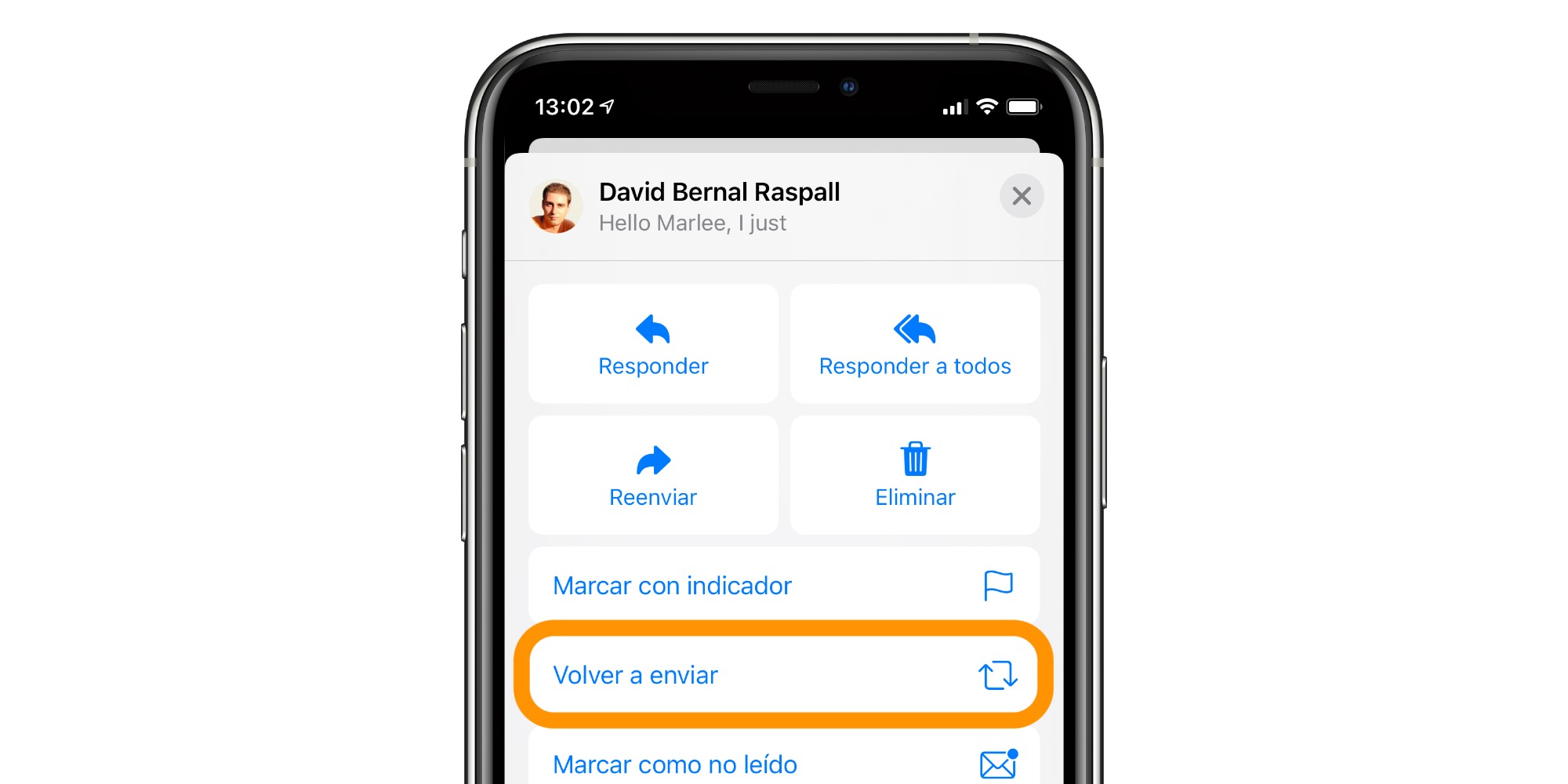Más de una vez necesitamos volver a enviar un correo que ya habíamos mandado. Ya sea para llamar la atención al destinatario sobre un asunto importante y urgente o simplemente porque no ha llegado la primera vez, la opción de volver a enviar un correo es habitual. ¿Tocando la opción de reenviar? Hay una opción mejor, veámosla.
Volver a enviar no es lo mismo que reenviar
La opción de reenviar es sin duda la más utilizada para volver a enviar un correo que ya hemos mandado, pero tiene algunos inconvenientes. El primero y más importante es que el mensaje se ve como un reenvío, citado y con la información del primer envío en la parte superior. A veces nos parecerá bien, pero si queremos reenviar exactamente el mismo correo y que llegue el mismo mensaje, la opción que queremos usar es Volver a enviar.
Si este es el caso, los pasos a seguir en nuestro iPhone o iPad son los siguientes:
- Abrimos la app Mail en nuestro iPhone o iPad.
- Buscamos el correo que queremos volver a enviar.
- Tocamos el botón de responder en la parte inferior de la pantalla.
- Elegimos Volver a enviar.
- Tocamos el botón de enviar.
En nuestro Mac son muy similares:
- Abrimos la app Mail en nuestro Mac.
- Buscamos el correo que queremos volver a enviar.
- Hacemos clic secundario sobre el mensaje.
- Elegimos Volver a enviar.
- Tocamos el botón de enviar.
Así de fácil. Sin la necesidad de cambiar remitentes o destinatarios, sin necesidad de eliminar la cabecera del mensaje original o disminuir el nivel de cita del texto, podremos volver a enviar el mensaje.
Un recurso poco conocido y realmente útil en muchas circunstancias. ¿Imprescindible? Probablemente no, pero sin duda mucho más simple que utilizar el botón de reenviar.